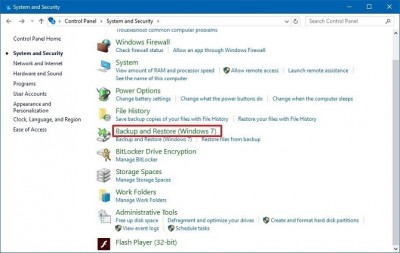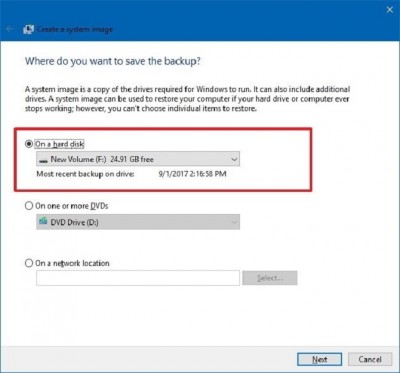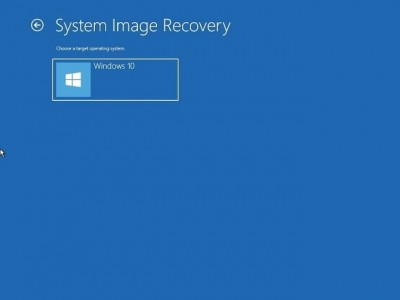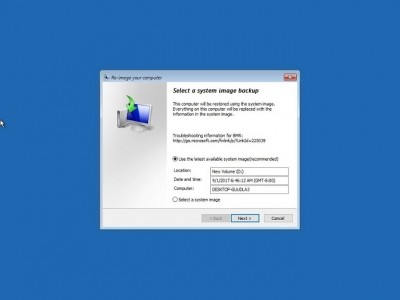Giờ đây trên Windows 10 đã có sẵn tính năng cho phép người dùng có thể tự sao lưu ổ đĩa và khôi phục file sao lưu trên Windows 10 một cách dễ dàng, chúng ta có thể thực hiện điều đó ngay bây giờ
Cách sao lưu ổ đĩa và khôi phục file sao lưu trên Windows 10
1. Hướng dẫn cách sao lưu ổ đĩa
- Bạn vào Control Panel -> System and Security (Backup and Restore - Windows 7)
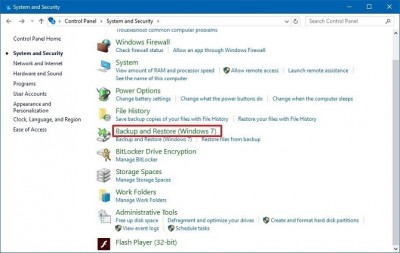
- Ở khung trái chọn Create a system image. Dưới mục
Where do you want to save the backup? chọn On a hard disk.
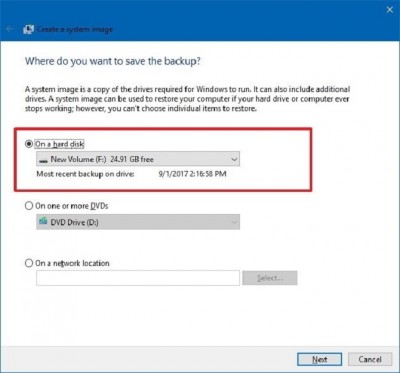
- Bây giờ tại khung "On a hard disk" bạn sẽ lựa chọn ổ đĩa cần backup. Sau đó chọn Start backup
Sau khi hoàn thành chương trình sẽ tạo ổ đĩa System Reserved và lưu file backup trên đó. Tiếp đến chương trình sẽ yêu cầu bạn tạo một đĩa sửa chữa hệ thống để truy cập vào và lựa chọn khôi phục (Recovery option) nếu máy không vào được windows, bạn có thể tạo một USB có sẵn Windows 10 ddeer lựa chọn khôi phục.
2. Cách khôi phục file sao lưu ổ đĩa
- Kết nối ổ đĩa chứa file backup vào máy, cho usb hoặc đĩa cài windows 10 để mở chế độ sửa máy, khởi động máy rồi vào chế độ boot, tương tự như lúc cài windows 10, ai không làm được thì tìm hiểu cách boot máy của mình.
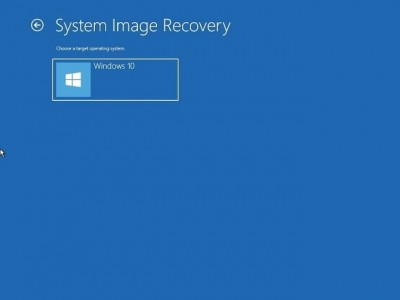
- Ngay màn hình Windows Setup chọn Next rồi chọn Repair your Computer -> Troubleshoot -> System Image Recovery. Sau đó chọn hệ điều hành đang sử dụng.
- Một popup cửa sổ hiện ra chọn
Use the latest available system image nhấn Next. Nếu muốn khôi phục vào ổ đĩa mới chọn
Format and repartition disks Nhấn Next sau đó chọn Fish rồi chọn Yes để xác nhận
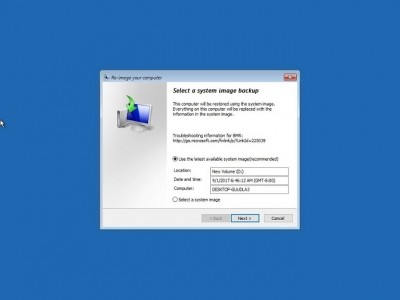
Trên đây là quá trình backup và khôi phục file backup ổ đĩa trên Windows 10 cho các bạn.
 KAIO.PRO - Hệ thống Bán Vàng, Ngọc Xanh, Đồ Item Tự Động 100% của GameHub.Pro
KAIO.PRO - Hệ thống Bán Vàng, Ngọc Xanh, Đồ Item Tự Động 100% của GameHub.Pro KAIO.PRO - Hệ thống Bán Vàng, Ngọc Xanh, Đồ Item Tự Động 100% của GameHub.Pro
KAIO.PRO - Hệ thống Bán Vàng, Ngọc Xanh, Đồ Item Tự Động 100% của GameHub.Pro